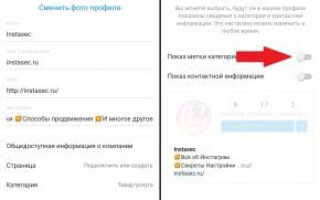Содержание
- 1 Как и зачем изменять простую страницу на бизнес-аккаунт
- 2 Варианты категорий
- 3 Как убрать категорию в Инстаграме
- 4 Изменение классификации для бизнес-страниц
- 5 Как привязать страницу к Facebook?
- 6 Как изменить категорию в Фейсбук для Инстаграм через смартфон?
- 7 Список категорий в Инстаграм
- 8 Как изменить категорию в Инстаграме – Блог Instaplus.me
- 9 Как сделать мой Instagram бизнес-аккаунтом? [Пошаговое руководство]
- 10 Как отредактировать имя
- 11 Как изменить категорию в Инстаграме – Блог Instaplus.me
- 12 Как сделать мой Instagram бизнес-аккаунтом? [Пошаговое руководство]
- 13 Как работать с настройками в бизнес-профиле
- 14 Как изменить контактную информацию?
- 15 Как убрать в Инстаграме бизнес-аккаунт
Как и зачем изменять простую страницу на бизнес-аккаунт
Перед тем как поменять информацию, убедитесь, что у вас не простой, а бизнес-аккаунт. Поменять сферу деятельности на простой странице нельзя.
Отличия бизнес-аккаунта от простого:
- Иконка в виде графика вверху личного профиля в приложении.
- Строка «посмотреть статистику» под каждым постом.
- Наличие кнопок быстрого доступа к местоположению, номеру или почте.
Если у вас простой аккаунт, откройте меню, найдите пункт «Переключиться на профиль компании» и нажмите. После переключения типа страницы вы можете поменять информацию – смотрите инструкцию ниже.
Варианты категорий
Если вы не знаете, какие категории есть в Фейсбук для Инстаграма, то вот некоторые из них:
Полный список смотрите в приложении сервиса для смартфонов: Профиль – Редактировать.
Теперь вы знаете, как изменить категорию в Инстаграмме через Фейсбук и сможете использовать свои знания на практике.
Как убрать категорию в Инстаграме
Чтобы скрыть категорию выполняем следующие действия:
- Открываем свой аккаунт .
- Переходим в редактирование профиля (под аватаркой).
- Касаемся «Показ в профиле» .
- Убираем галочку возле «Показ метки категории» .
- Подтверждаем действие в правом верхнем углу.
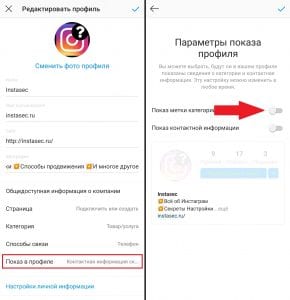
- Название категории больше не будет отображаться под вашим никнеймом (в любой момент можно вернуть метку).
Видеоурок на тему: как изменить категорию в Инстаграм.
Изменение классификации для бизнес-страниц
Чтобы поменять в Инстаграме категорию, потребуется зайти на Facebook, внутренними средствами соцсети это сделать не получится. Чтобы изменить свою классификацию потребуется:
- Авторизоваться в Facebook.
- Кликнуть на треугольную стрелку на верхней панели. В выпавшем списке выбрать нужную страницу.
- В левом меню выбрать «Информация» .
- Возле графа «Категория» кликнуть «Редактировать» .
Если приходится часто изменять классификацию или вид профиля, тогда удобнее создать несколько профилей в приложении и переключаться между аккаунтами в Инстаграме. Для этого потребуется:
- В меню настроек найти «Добавить аккаунт» .
- Авторизоваться, не выходя из текущей учётной записи.
- Теперь для переключения достаточно нажать и удерживать значок человечка на нижней панели.
В любом случае сервис предлагает достаточно возможностей, чтобы пользователю было удобно как быть участником соцсети, так и заниматься продвижением своей компании.
Читайте также: Как привязать страницу вконтакте — пошаговая инструкция по ссылке.
Как привязать страницу к Facebook?
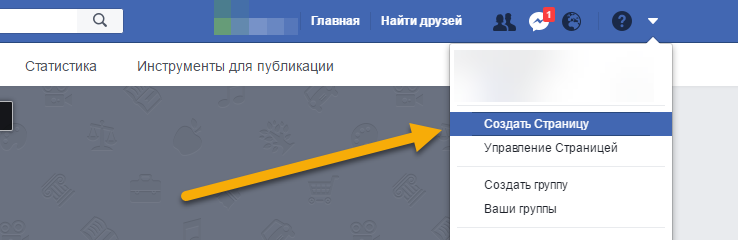
Появляется ряд возможных компаний, из которых стоит выбрать наиболее подходящий к вам (этот выбор прямо повлияет на отображение статуса аккаунта в Инстаграме, стоит выбрать именно то, что вы хотите видеть в собственном профиле).
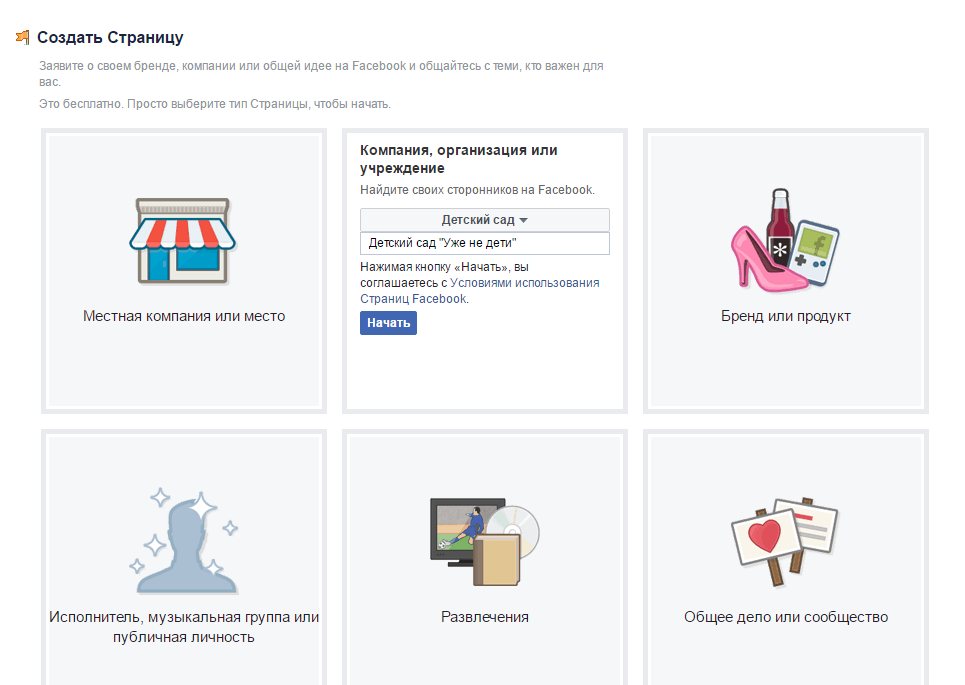
Создав страницу, переходим непосредственно в сам Instagram и привязываем созданную нами страницу к ней. Для этого зайдите в профиль Инстаграма, затем нажмите на три точки сверху.
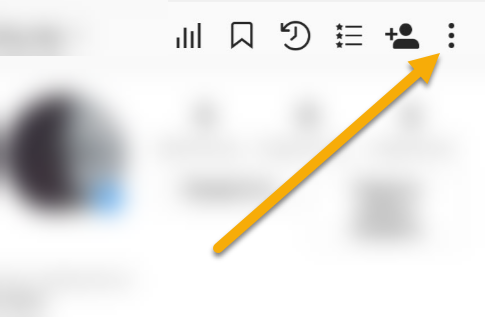
Выберите «Переключиться на профиль компании» и привяжите нужное сообщество из Фейсбука к вашему бизнес-профилю.
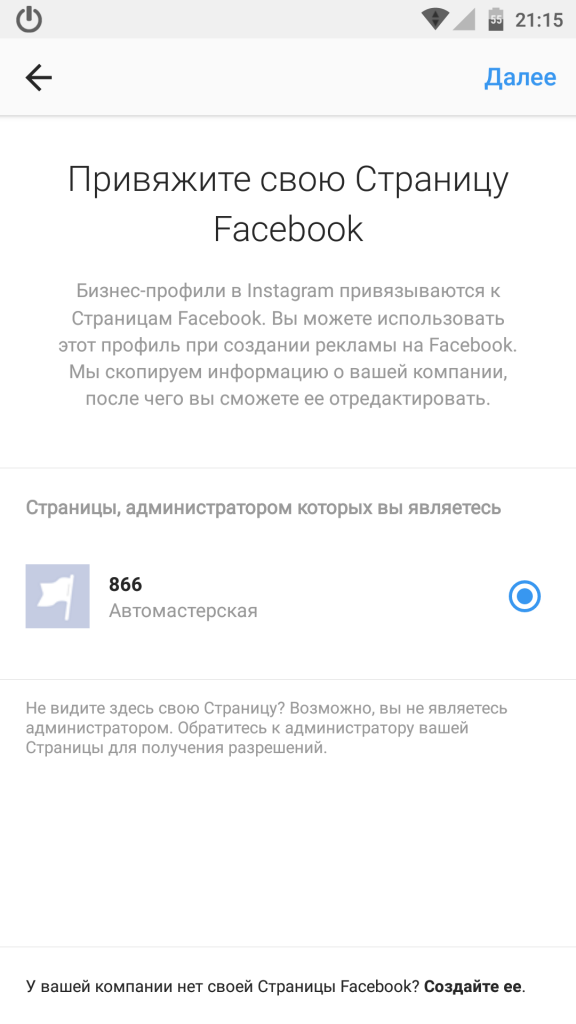
Учтите, что для этого действия сообщество должно быть публичным, а не закрытым (страница стандартно создается публичной, этот пункт стоит исправить только в том случае, если вы непонятно зачем сами закрыли группу).
Чтобы узнать, как отвязать страницу в Инстаграм от Фейсбука и какие это влечет последствия – милости просим по ссылке.
Как изменить категорию в Фейсбук для Инстаграм через смартфон?
Вуаля! Теперь у вас в смартфоне Фейсбук выглядит точно так же, как на ПК, да ещё и функции все сохранились. Теперь делаем все то же самое, что и в заголовке, где говорилось о способе на компьютере.
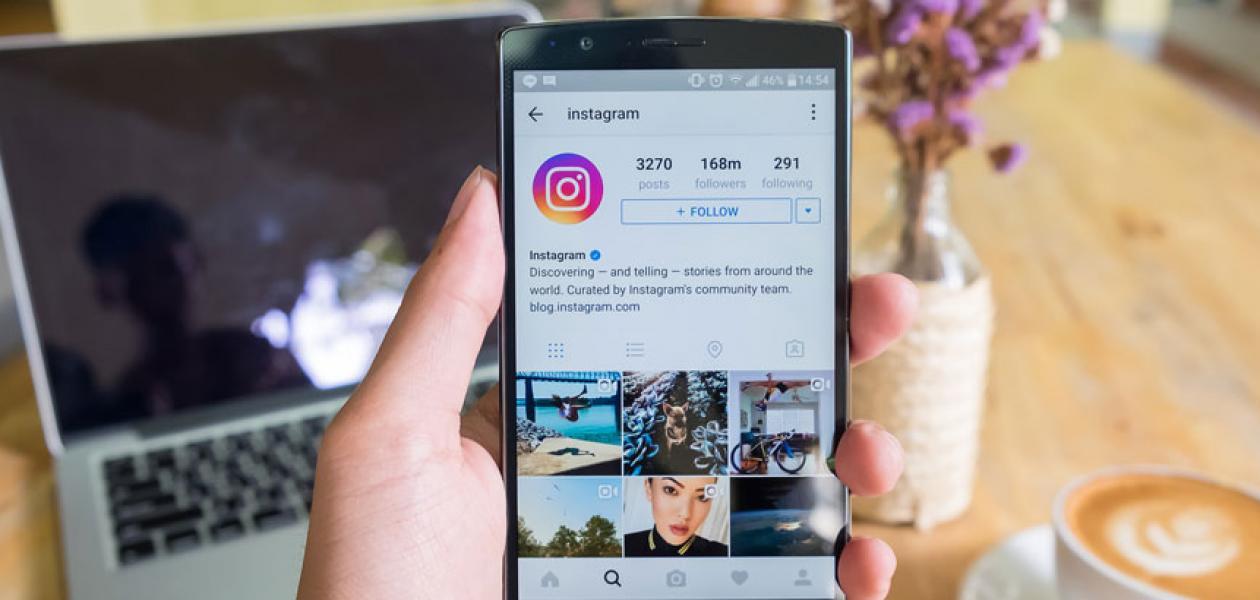
Меняем контактную информацию в Инстаграме для бизнеса

Привязываем Инстаграм к Фейсбуку

Статус «Вымышленный персонаж» в Инстаграм
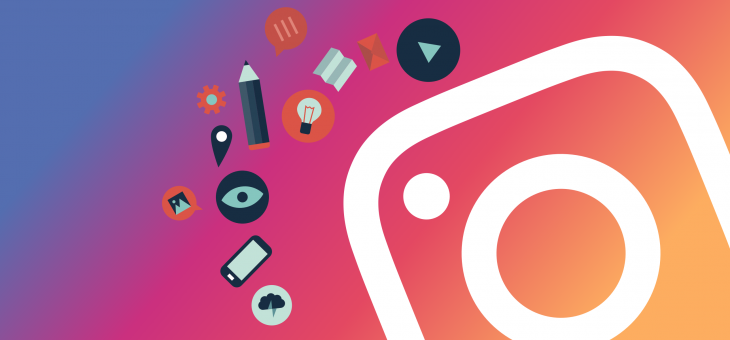
Категории в Инстаграм: кому нужны и как использовать
Список категорий в Инстаграм
Разработчики социальной сети предлагают пользователям на выбор множество основных категорий, которые в свою очередь имеют множество подкатегорий. Полный список выглядит таким образом:
Как изменить категорию в Инстаграме – Блог Instaplus.me
Как изменить категорию в Инстаграме
Если вы не довольны вашей текущей категорией или сменили сферу деятельности, то не спешите создавать новый аккаунт. Изменить категорию бизнес-аккаунта в Инстаграм очень просто. Причем делать это можно неограниченное количество раз.
Рассмотрим, как сменить категорию с телефона и с компьютера. Оба варианта не вызовут сложностей.
Через телефон
Изменить категорию профиля можно прямо в своем аккаунте Инстаграм через мобильное приложение. Для этого просто следуйте такому алгоритму действий:
Обратите внимание, что информация на самой странице может измениться не сразу. Иногда на это уходит примерно сутки, поэтому не стоит бить тревогу. Просто немного подождите.
На компьютере
Вы также можете поменять категорию профиля с помощью аккаунта Фейсбук. Для этого следует авторизоваться в Facebook на той странице, которая была привязана к Инстаграму во время перехода в бизнес профиль, а далее выполнить следующие действия:
-
Кликните на пункт “Информация” в боковом столбце, чтобы изменить основную информацию о странице;
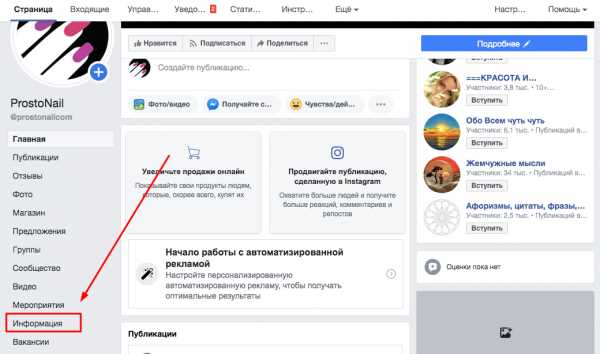
В открывшемся окне, напротив категории, будет кнопка “Редактировать”. Нажмите и начните вводить слово.
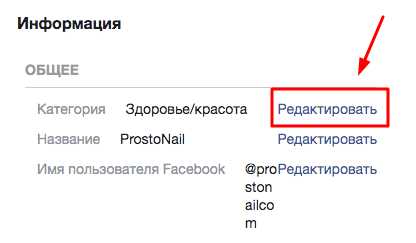
Если все сделано верно, то после сохранения изменений информация будет изменена и в самом инста-профиле.
Список категорий в Инстаграм
Разработчики социальной сети предлагают пользователям на выбор множество основных категорий, которые в свою очередь имеют множество подкатегорий. Полный список выглядит таким образом:
Выбор категории бизнес профиля в Инстаграм

Если профиль в Инстаграме создавался для продвижения в профессиональной среде, то рекомендуется выбрать категорию, соответствующую сфере деятельности, например, Модель, Веб-дизайнер, Писатель, Актер, Модельер, Фотограф, Музыкант и так далее.
Как сделать мой Instagram бизнес-аккаунтом? [Пошаговое руководство]
Instagram — одна из самых популярных социальных сетей. Ежедневно в приложении активно используется более 500 миллионов учетных записей. Если вашего бизнеса нет в Instagram, так и должно быть!
И если ваш бизнес находится в Instagram, вы должны преобразовать его в бизнес-аккаунт как можно скорее .
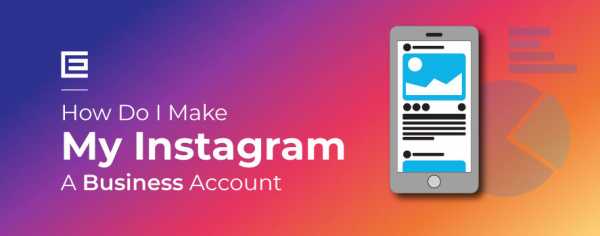
Учетные записи Instagram по умолчанию являются личными, поэтому в этой публикации мы покажем вам, как преобразовать личную учетную запись в бизнес-аккаунт.Если у вас еще нет учетной записи Instagram, вам нужно будет ее создать.
Наличие бизнес-аккаунта в Instagram дает множество преимуществ, включая ценные сведения и кнопку «направления» в вашем профиле. Мы поговорим о преимуществах бизнес-аккаунта чуть позже.
Во-первых, давайте ответим на несколько распространенных вопросов о наличии бизнес-аккаунта в Instagram:
Сколько стоит бизнес-аккаунт в Instagram?
Преобразование вашей учетной записи в бизнес-аккаунт не требует никаких затрат, и плата не взимается, если только вы не размещаете рекламу.
Каковы преимущества бизнес-аккаунта в Instagram?
Instagram предоставляет владельцам бизнеса множество инструментов, когда они переходят на бизнес-аккаунт, в том числе:
Все эти преимущества позволяют вам расширить охват и оптимизировать ваш профиль и контент для ваших подписчиков.Звучит хорошо, правда?
Прежде чем мы перейдем к тому, как переключить ваш профиль на бизнес-аккаунт, давайте проверим, есть ли у вас уже бизнес-аккаунт.
Как я могу узнать, является ли мой Instagram уже бизнес-аккаунтом?
Чтобы узнать, есть ли у вас бизнес-аккаунт в Instagram, войдите в свою учетную запись, коснитесь трех строк в правом верхнем углу, а затем нажмите «Настройки» внизу.

Оттуда нажмите «Учетная запись» и посмотрите на самый последний вариант.Если у вас есть бизнес-аккаунт, будет сказано: «Вернитесь к личному аккаунту». Если у вас нет корпоративного аккаунта, последним вариантом будет «Дополнительные инструменты».
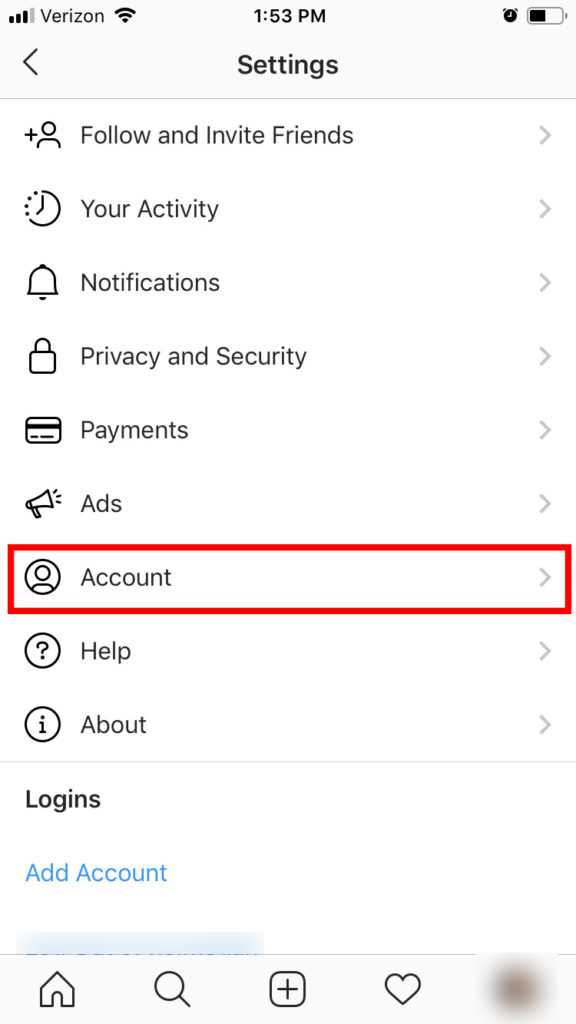
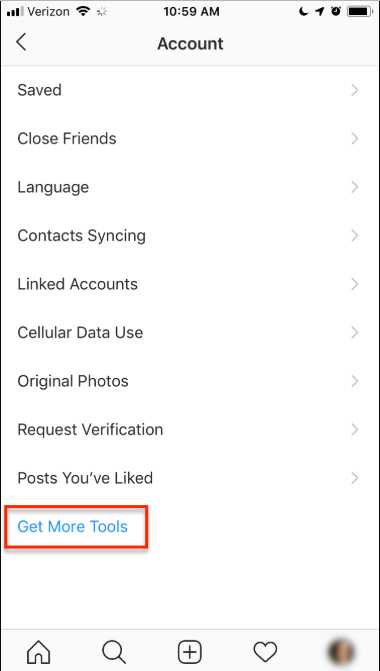
Как переключить Instagram на бизнес-аккаунт
Прежде чем это сделать, вы должны знать, что ваша учетная запись будет общедоступной.Ваша учетная запись не может быть одновременно частной и бизнес-учетной записью (и действительно, зачем вам нужен частный бизнес-аккаунт?)
Когда вы переходите на бизнес-аккаунт, ваша учетная запись будет точно такой же, но у вас будет доступ к аналитике и инструментам, недоступным в личном кабинете.
Чтобы изменить свою учетную запись Instagram на бизнес-аккаунт, вы начнете с шагов, которые мы выполнили для проверки вашей учетной записи:
1. Перейдите в свою учетную запись и коснитесь трех строк в правом верхнем углу.
2. Нажмите «Настройки» внизу.
3. Выберите «Учетная запись», а затем «Дополнительные инструменты».
4. Вы попадете на экран, на котором можно выбрать между «Создателем» и «Бизнесом». Выберите «Бизнес». (Аккаунт «Создатель» предназначен для влиятельных лиц Instagram и общественных деятелей, поэтому он не предлагает все инструменты, которые есть в бизнес-аккаунте.)
Нажмите «Продолжить» и прочтите слайды о преимуществах бизнес-аккаунта.
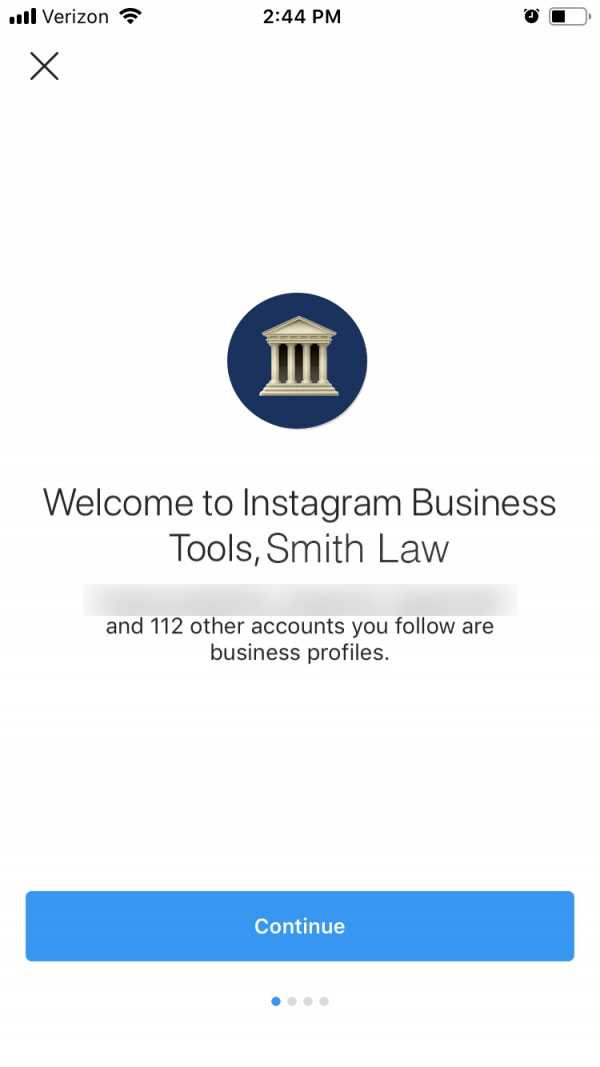
5.Затем вы выберете категорию своей компании. Начните вводить текст, чтобы найти категорию, которая лучше всего подходит для вашего бизнеса. Когда найдете его, нажмите «Далее».
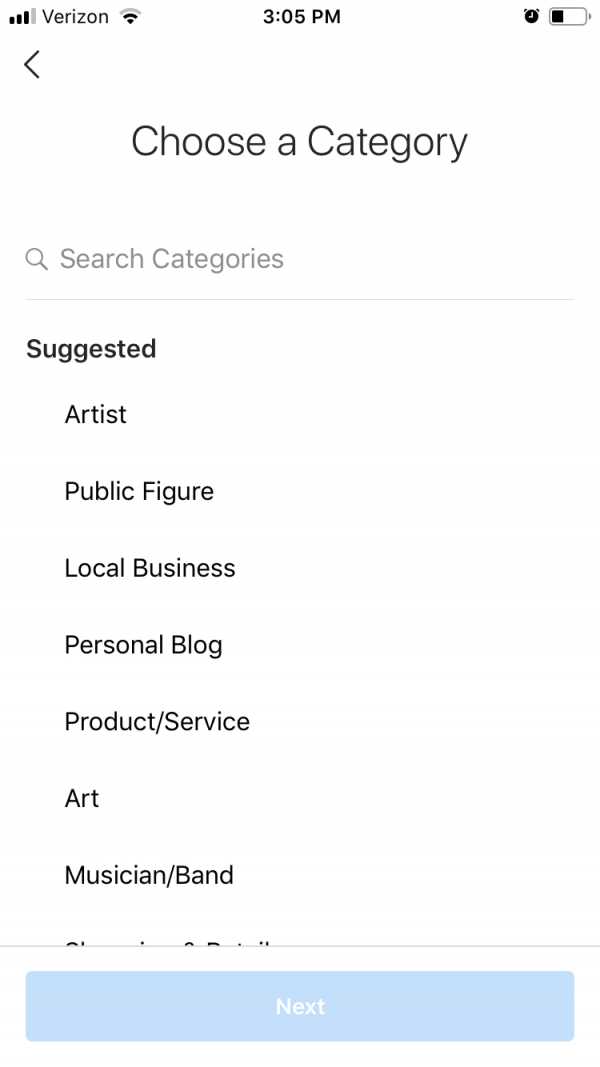
6. Теперь у вас будет возможность указать контактную информацию для своей учетной записи. Этот адрес электронной почты будет привязан к кнопке «Электронная почта» в вашем профиле, поэтому обязательно проверяйте его регулярно!
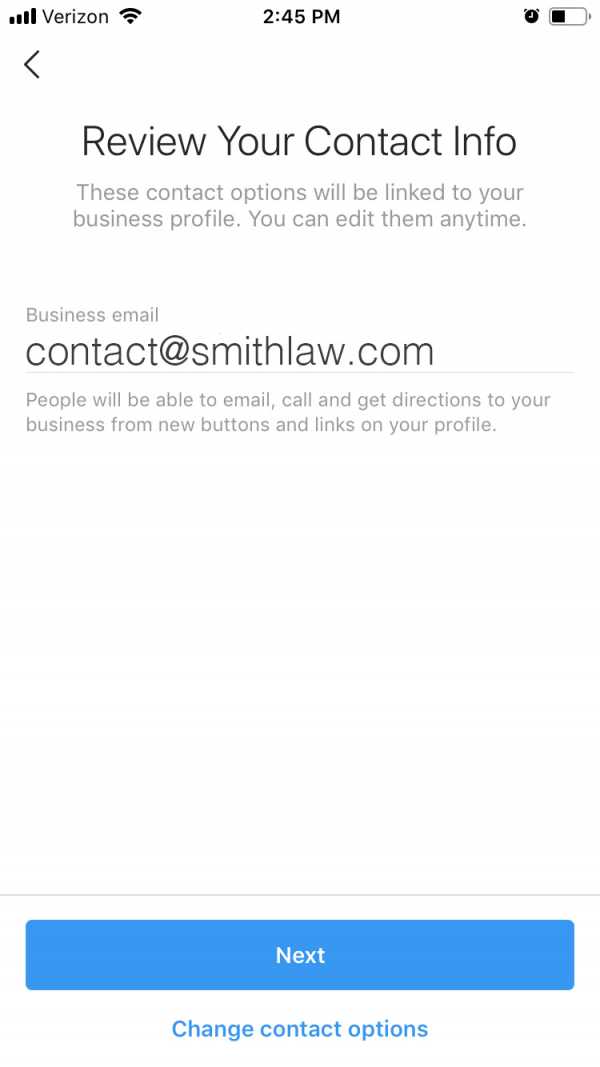
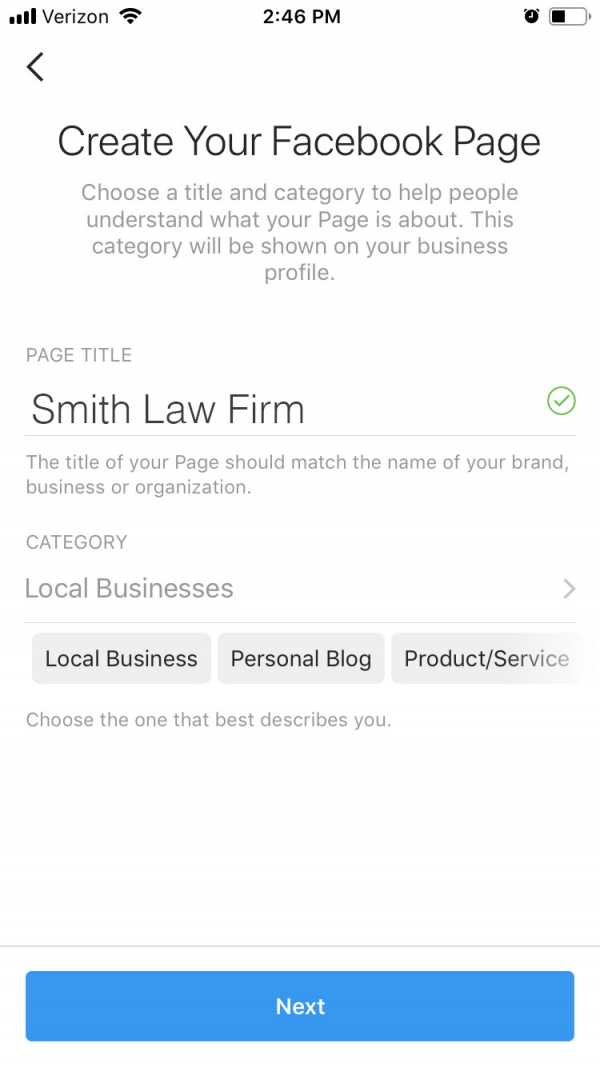
После того, как вы назвали свою страницу в Facebook, готово! Ваша учетная запись Instagram теперь является бизнес-учетной записью. Используйте аналитику, рекламу и спонсируемые сообщения, чтобы вывести свою игру в Instagram на новый уровень.
Как отредактировать имя
Как изменить ник в Инстаграме с телефона
- Авторизоваться в социальной сети.
- Открыть страницу с профилем – Редактировать.
- Выбрать нужный раздел и вписать подобранный никнейм.
Как изменить ник в Инстаграме с компьютера
- Зайти на свою страницу в социальной сети.
- Нажать на кнопку «Редактировать профиль».
- Ввести в указанные графы подобранный псевдоним.
- Пролистать вниз – Сохранить изменения.
С веб-версии корректировать проще, ведь пользователь может указать необычные символы или шрифты. Можно красиво написать имя в Инстаграме, вставив текст из редактора.
Как изменить категорию в Инстаграме – Блог Instaplus.me
Как изменить категорию в Инстаграме
Если вы не довольны вашей текущей категорией или сменили сферу деятельности, то не спешите создавать новый аккаунт. Изменить категорию бизнес-аккаунта в Инстаграм очень просто. Причем делать это можно неограниченное количество раз.
Рассмотрим, как сменить категорию с телефона и с компьютера. Оба варианта не вызовут сложностей.
Через телефон
Изменить категорию профиля можно прямо в своем аккаунте Инстаграм через мобильное приложение. Для этого просто следуйте такому алгоритму действий:
Обратите внимание, что информация на самой странице может измениться не сразу. Иногда на это уходит примерно сутки, поэтому не стоит бить тревогу. Просто немного подождите.
На компьютере
Вы также можете поменять категорию профиля с помощью аккаунта Фейсбук. Для этого следует авторизоваться в Facebook на той странице, которая была привязана к Инстаграму во время перехода в бизнес профиль, а далее выполнить следующие действия:
-
Кликните на пункт “Информация” в боковом столбце, чтобы изменить основную информацию о странице;
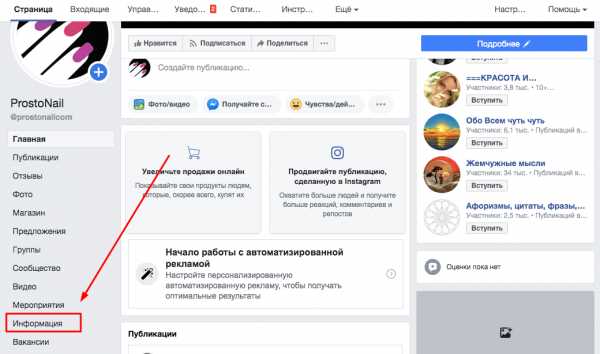
В открывшемся окне, напротив категории, будет кнопка “Редактировать”. Нажмите и начните вводить слово.
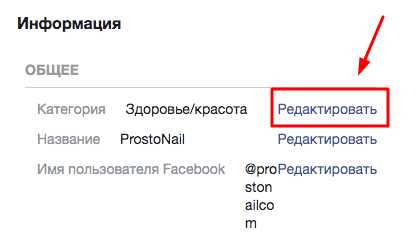
Если все сделано верно, то после сохранения изменений информация будет изменена и в самом инста-профиле.
Список категорий в Инстаграм
Разработчики социальной сети предлагают пользователям на выбор множество основных категорий, которые в свою очередь имеют множество подкатегорий. Полный список выглядит таким образом:
Выбор категории бизнес профиля в Инстаграм

Если профиль в Инстаграме создавался для продвижения в профессиональной среде, то рекомендуется выбрать категорию, соответствующую сфере деятельности, например, Модель, Веб-дизайнер, Писатель, Актер, Модельер, Фотограф, Музыкант и так далее.
Как сделать мой Instagram бизнес-аккаунтом? [Пошаговое руководство]
Instagram — одна из самых популярных социальных сетей. Ежедневно в приложении активно используется более 500 миллионов учетных записей. Если вашего бизнеса нет в Instagram, так и должно быть!
И если ваш бизнес находится в Instagram, вы должны преобразовать его в бизнес-аккаунт как можно скорее .
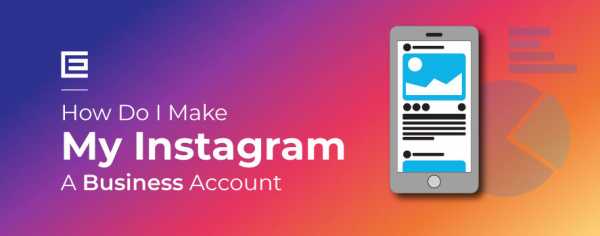
Учетные записи Instagram по умолчанию являются личными, поэтому в этой публикации мы покажем вам, как преобразовать личную учетную запись в бизнес-аккаунт.Если у вас еще нет учетной записи Instagram, вам нужно будет ее создать.
Наличие бизнес-аккаунта в Instagram дает множество преимуществ, включая ценные сведения и кнопку «направления» в вашем профиле. Мы поговорим о преимуществах бизнес-аккаунта чуть позже.
Во-первых, давайте ответим на несколько распространенных вопросов о наличии бизнес-аккаунта в Instagram:
Сколько стоит бизнес-аккаунт в Instagram?
Преобразование вашей учетной записи в бизнес-аккаунт не требует никаких затрат, и плата не взимается, если только вы не размещаете рекламу.
Каковы преимущества бизнес-аккаунта в Instagram?
Instagram предоставляет владельцам бизнеса множество инструментов, когда они переходят на бизнес-аккаунт, в том числе:
Все эти преимущества позволяют вам расширить охват и оптимизировать ваш профиль и контент для ваших подписчиков.Звучит хорошо, правда?
Прежде чем мы перейдем к тому, как переключить ваш профиль на бизнес-аккаунт, давайте проверим, есть ли у вас уже бизнес-аккаунт.
Как я могу узнать, является ли мой Instagram уже бизнес-аккаунтом?
Чтобы узнать, есть ли у вас бизнес-аккаунт в Instagram, войдите в свою учетную запись, коснитесь трех строк в правом верхнем углу, а затем нажмите «Настройки» внизу.
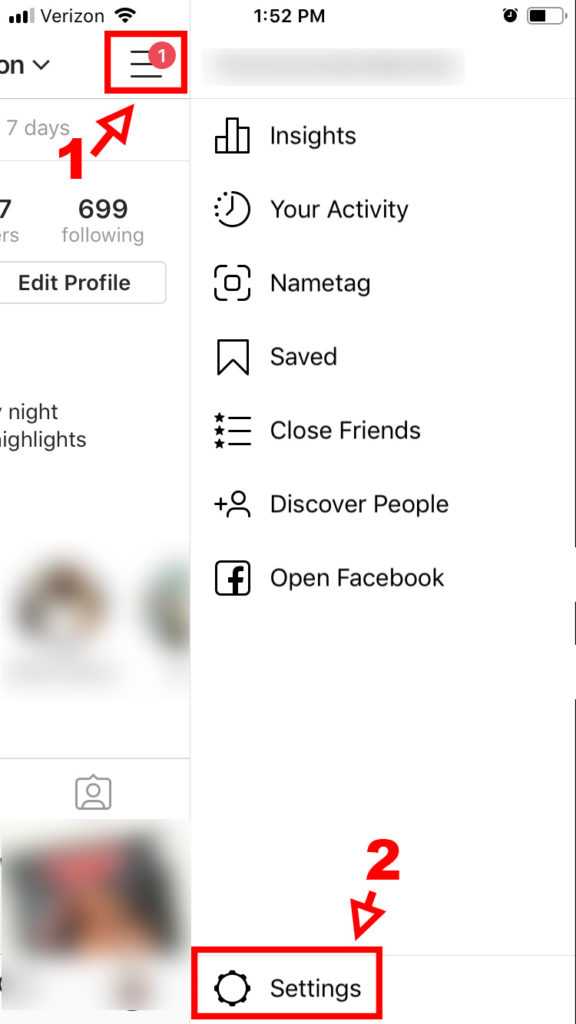
Оттуда нажмите «Учетная запись» и посмотрите на самый последний вариант.Если у вас есть бизнес-аккаунт, будет сказано: «Вернитесь к личному аккаунту». Если у вас нет корпоративного аккаунта, последним вариантом будет «Дополнительные инструменты».

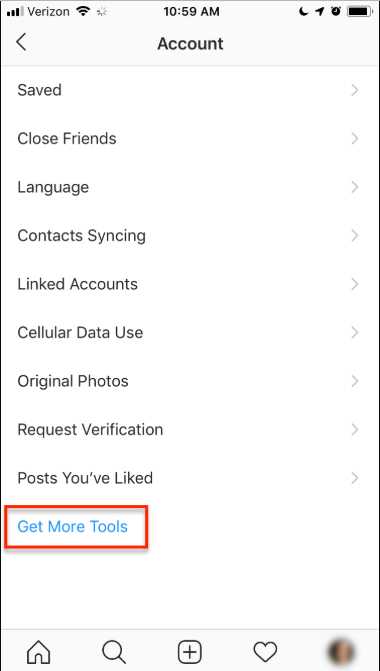
Как переключить Instagram на бизнес-аккаунт
Прежде чем это сделать, вы должны знать, что ваша учетная запись будет общедоступной.Ваша учетная запись не может быть одновременно частной и бизнес-учетной записью (и действительно, зачем вам нужен частный бизнес-аккаунт?)
Когда вы переходите на бизнес-аккаунт, ваша учетная запись будет точно такой же, но у вас будет доступ к аналитике и инструментам, недоступным в личном кабинете.
Чтобы изменить свою учетную запись Instagram на бизнес-аккаунт, вы начнете с шагов, которые мы выполнили для проверки вашей учетной записи:
1. Перейдите в свою учетную запись и коснитесь трех строк в правом верхнем углу.
2. Нажмите «Настройки» внизу.
3. Выберите «Учетная запись», а затем «Дополнительные инструменты».
4. Вы попадете на экран, на котором можно выбрать между «Создателем» и «Бизнесом». Выберите «Бизнес». (Аккаунт «Создатель» предназначен для влиятельных лиц Instagram и общественных деятелей, поэтому он не предлагает все инструменты, которые есть в бизнес-аккаунте.)
Нажмите «Продолжить» и прочтите слайды о преимуществах бизнес-аккаунта.
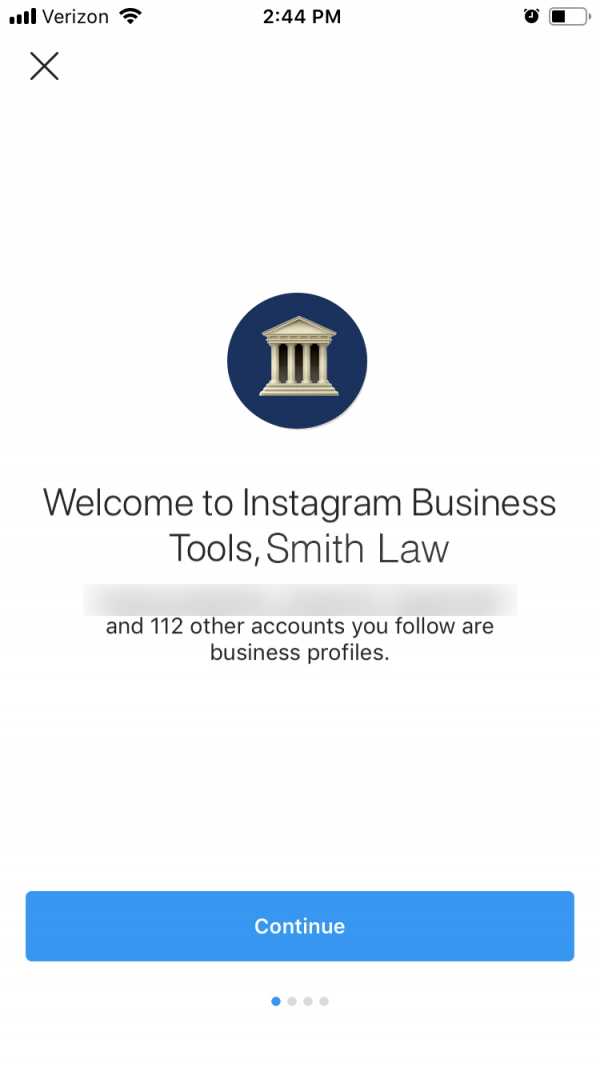
5.Затем вы выберете категорию своей компании. Начните вводить текст, чтобы найти категорию, которая лучше всего подходит для вашего бизнеса. Когда найдете его, нажмите «Далее».
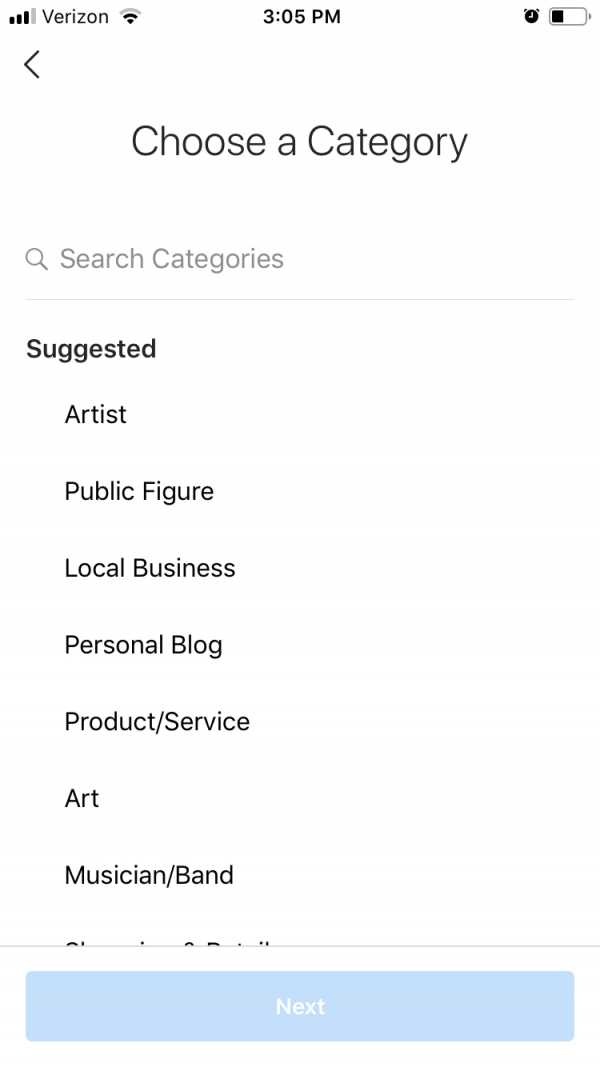
6. Теперь у вас будет возможность указать контактную информацию для своей учетной записи. Этот адрес электронной почты будет привязан к кнопке «Электронная почта» в вашем профиле, поэтому обязательно проверяйте его регулярно!
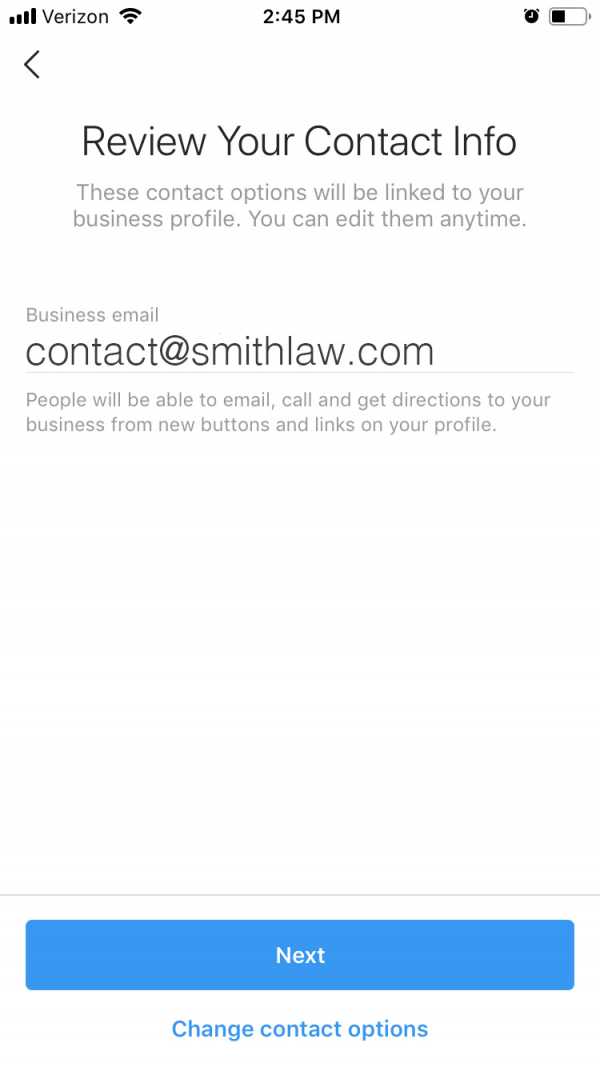
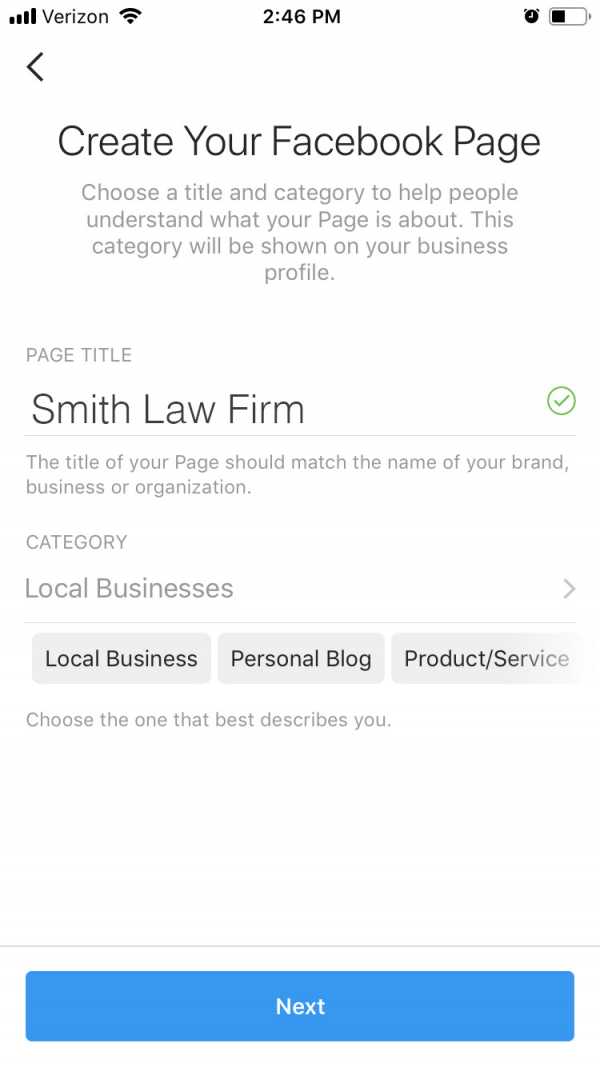
После того, как вы назвали свою страницу в Facebook, готово! Ваша учетная запись Instagram теперь является бизнес-учетной записью. Используйте аналитику, рекламу и спонсируемые сообщения, чтобы вывести свою игру в Instagram на новый уровень.
Как работать с настройками в бизнес-профиле
Основная «фишка» бизнес-профиля – появление кнопки «Связаться», клик по которой дает возможность пользователю написать короткое сообщение на электронный адрес, позвонить или узнать физический адрес компании.
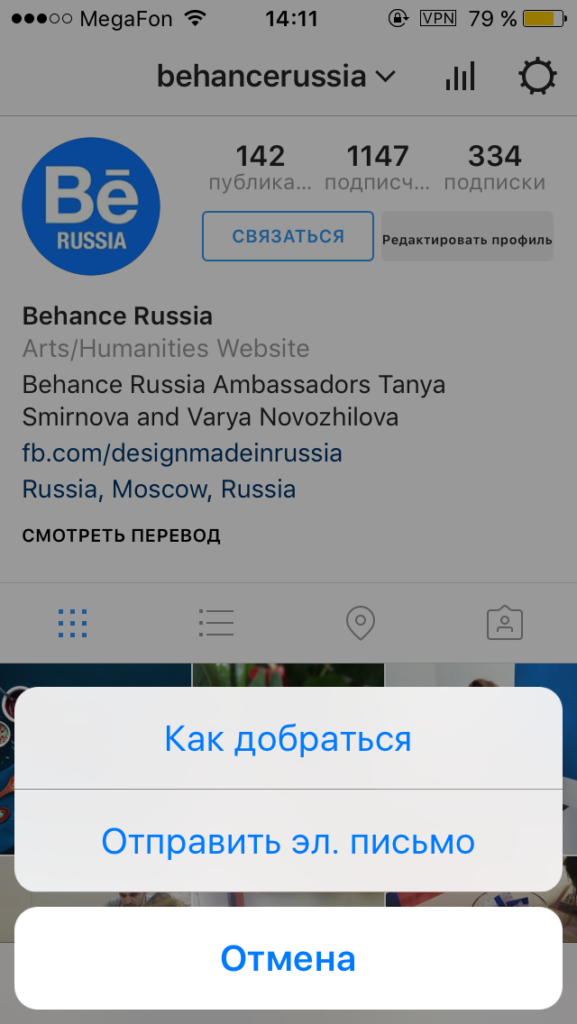
Как изменить контактную информацию?
Как уже отмечалось выше, проще всего изменить контактную информацию непосредственно из Инсты. Для этого:
- запустите Instagram на своем мобильном устройстве;
- перейдите в свой профиль;
- кликните по кнопке «Редактировать профиль»;
- перейдите в раздел «Личная информация».
Далее все просто, редактируете поля, меняете данные, после чего сохраняете изменения.
Как убрать в Инстаграме бизнес-аккаунт
В некоторых случаях у пользователя может возникнуть необходимость удалить данные, связывающие его с бизнесом. Далее мы расскажем, как убрать в Инстаграме компанию. Сделать это можно несколькими способами.
Способ №1 (сложный)
Бизнес-профиль может работать только в связке со страницей в ФБ. Чтобы переключиться на личный аккаунт нужно:
- войти на синхронизированную с Instargam страницу в Facebook;
- перейти в «настройки»;
- зайти в раздел «Приложения»;
- выбрать «Instargam».
Осталось выбрать пункт «переключиться на личный аккаунт».
Способ №2 (простой)
Самое сложное в данном способе – войти в свой Инстаграм-профиль. Далее:
- перейдите в раздел настроек;
- выберите пункт «Переключиться на личный аккаунт».
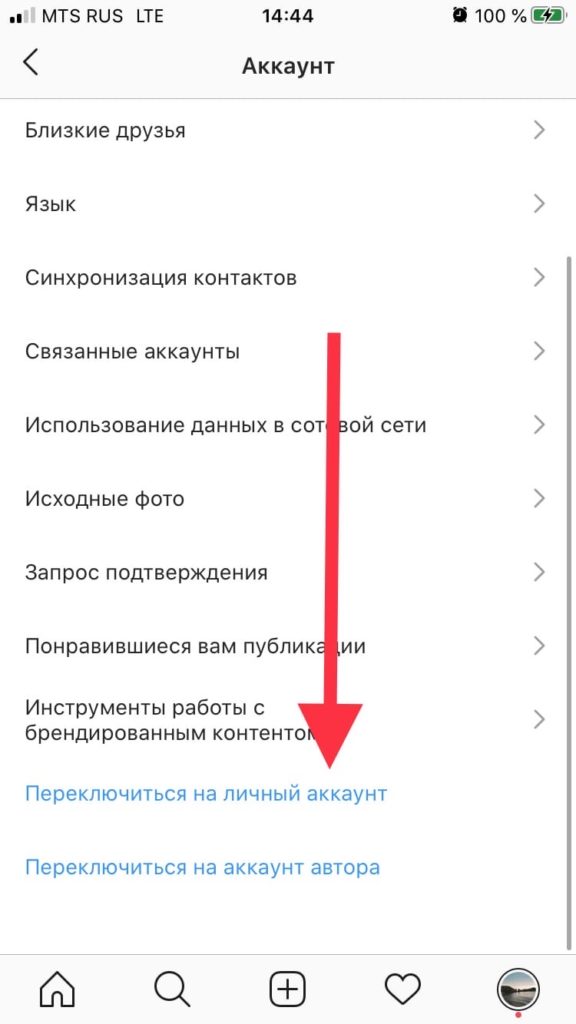
Подтвердите намерение и наслаждайтесь спокойной жизнью обычного блогера, без звонков и общения с клиентами.